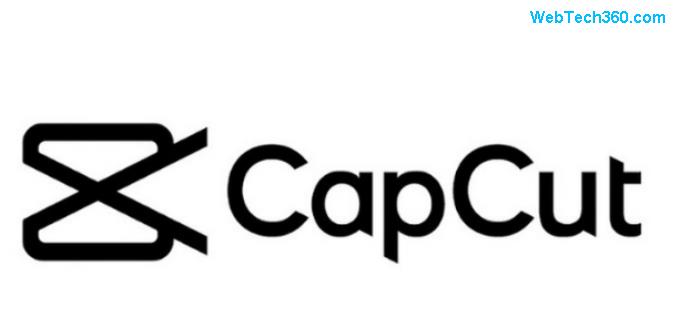Microsoft lanceert nieuwe Sticky Notes-app voor Windows 11

Jarenlang was alles bij het oude gebleven, maar de Sticky Note-update van medio 2024 veranderde alles.
Pad is de locatie van het bestand of de map in Windows 11 . Alle paden bevatten de mappen die u moet openen om op een specifieke locatie te komen. In de tijd van op opdrachten gebaseerde besturingssystemen, zoals DOS, voerden gebruikers regelmatig directory- en bestandspaden in.
Tegenwoordig kunnen gebruikers door mappen in Windows Verkenner navigeren zonder dat ze de opdracht 'map wijzigen' hoeven uit te voeren. Het kan echter nog steeds nuttig zijn om bestands- en mappaden te kopiëren, zodat u deze in een document, opdrachtprompt of wanneer u iets opent in een toepassing kunt plakken. Hier zijn een paar manieren waarop u bestands- en mappaden in Windows 11 kunt kopiëren.
1. Hoe kopieer je een pad met het menu 'Meer weergeven' van Verkenner
In het menu 'Meer weergeven ' van Verkenner kunt u de optie Pad kopiëren selecteren. Wanneer u op die optie klikt voor een geselecteerd bestand of een geselecteerde map, wordt het pad naar het klembord gekopieerd. Zo selecteert u de optie Pad kopiëren in Windows 11 Verkenner:
1. Selecteer de snelkoppeling Verkenner die aan de taakbalk van Windows is vastgemaakt.
2. Open een map met de submap of het bestand waarvan u het pad wilt kopiëren.
3. Klik één keer op een submap of bestand om het te selecteren.
4. Klik vervolgens op de knop Meer weergeven met de drie puntjes op de opdrachtbalk van Verkenner.

5. Selecteer de optie Pad kopiëren .
Open vervolgens Kladblok of een tekstverwerker om het gekopieerde pad te plakken. U kunt gekopieerde paden plakken door op Ctrl+V te drukken . Paden die u met deze methode kopieert, bevatten de volledige locatie tussen aanhalingstekens.

2. Hoe selecteer je de standaard contextmenuoptie om het pad te kopiëren?
U kunt er ook voor kiezen om de optie Kopiëren als pad te selecteren via het contextmenu van Verkenner. Open hiervoor een map waarin het pad naar het bestand of de map staat dat u wilt kopiëren. Klik vervolgens met de rechtermuisknop op het bestand of de map en selecteer Kopiëren als pad .
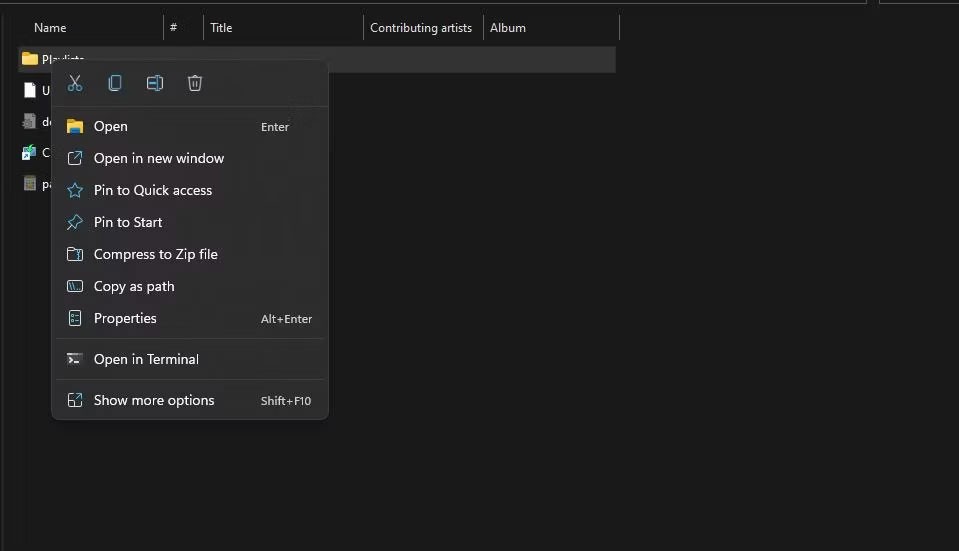
U kunt ook meerdere paden kopiëren. Om dit te doen, selecteert u meerdere bestanden en mappen door de Ctrl-toets ingedrukt te houden. Klik vervolgens met de rechtermuisknop op een bestand of map en selecteer Kopiëren als pad .
3. Hoe het pad kopiëren met behulp van een sneltoets
Recente Windows 11-versies 22463 en later bevatten een handige sneltoets om paden te kopiëren. U kunt het pad met deze sneltoets kopiëren door een map of bestand in Verkenner te selecteren en op Ctrl + Shift + C te drukken .
Dat is de sneltoets voor de contextmenuoptie Kopiëren als pad . U kunt zien of uw Windows 11-buildnummer deze sneltoets heeft door met de rechtermuisknop op een bestand of map te klikken. Deze sneltoets werkt niet als u Ctrl + Shift + C niet ziet naast de optie Kopiëren als pad in het contextmenu.
Als uw versie van Windows 11 deze sneltoets niet heeft, moet u het platform updaten. Installeer de nieuwste versie van het platform als u een oudere versie gebruikt.
4. Hoe u een pad kunt kopiëren met de adresbalkoptie van de Verkenner
De adresbalk van Verkenner bevat de paden van de mappen die u opent. U kunt paden daarvandaan kopiëren door een optie te selecteren in het contextmenu van de adresbalk. Open een map om de locatie te kopiëren. Klik vervolgens met de rechtermuisknop op de adresbalk en selecteer Adres kopiëren als tekst .

Met de optie Adres kopiëren als tekst kopieert u het mappad in de adresbalk als platte tekst. Het gekopieerde en geplakte pad bevat geen aanhalingstekens.
5. Hoe kopieer ik het bestemmingspad voor de snelkoppeling?
Deze methode is handig als u de bronmap voor een snelkoppeling op het bureaublad wilt openen. In de eigenschappenvensters voor bureaubladpaden staat een vak Doel met daarin het pad naar het toepassingsbestand dat ze starten. U kunt het pad voor de snelkoppeling op het bureaublad vanuit deze vakken kopiëren.
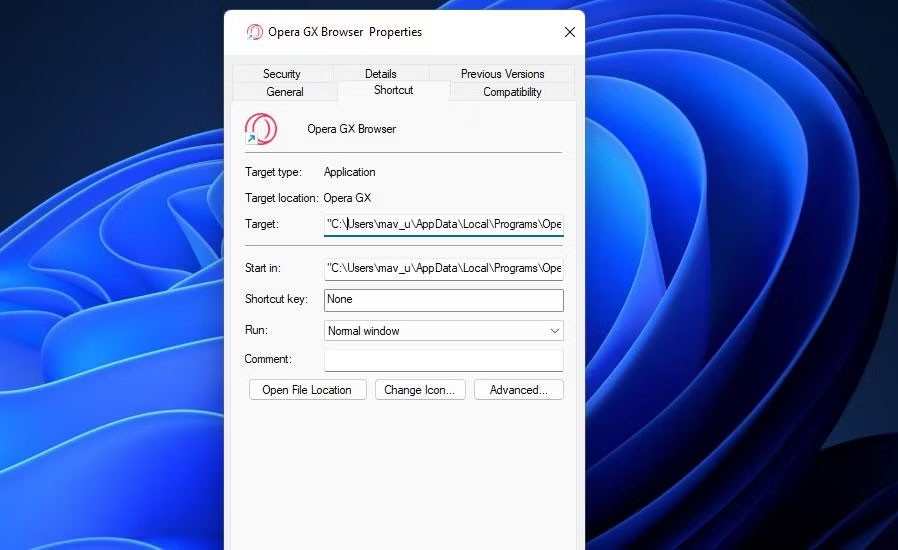
Om het doelpad te kopiëren, klikt u met de rechtermuisknop op de snelkoppeling op het bureaublad en selecteert u Eigenschappen ; Klik in het vak Doel op het tabblad Snelkoppeling om de padtekst te selecteren. Druk op de standaardsneltoets Ctrl+C om de geselecteerde padtekst te kopiëren. Plak vervolgens het gekopieerde pad in de adresbalk van Verkenner met behulp van Ctrl+V .
6. Hoe een pad kopiëren met behulp van de Path Copy Copy-software
Pad kopiëren Kopiëren is een softwareprogramma van derden dat nieuwe opties toevoegt om paden te kopiëren naar het contextmenu van Verkenner. De gebruiker kan vervolgens alternatieve opties kiezen om verschillende locaties te kopiëren in het submenu Pad kopiëren . U kunt volledige paden kopiëren via het submenu in het contextmenu van die software, als volgt:
1. Open de downloadpagina Path Copy Copy en download het uitvoerbare bestand. Voer het bestand vervolgens uit.
2. Klik op de optie Alleen voor mij installeren .
3. Selecteer Engels (of een andere gewenste optie) in het vervolgkeuzemenu Taal en selecteer OK.
4. Klik op de optie Ik ga akkoord met de overeenkomst en selecteer Installeren .
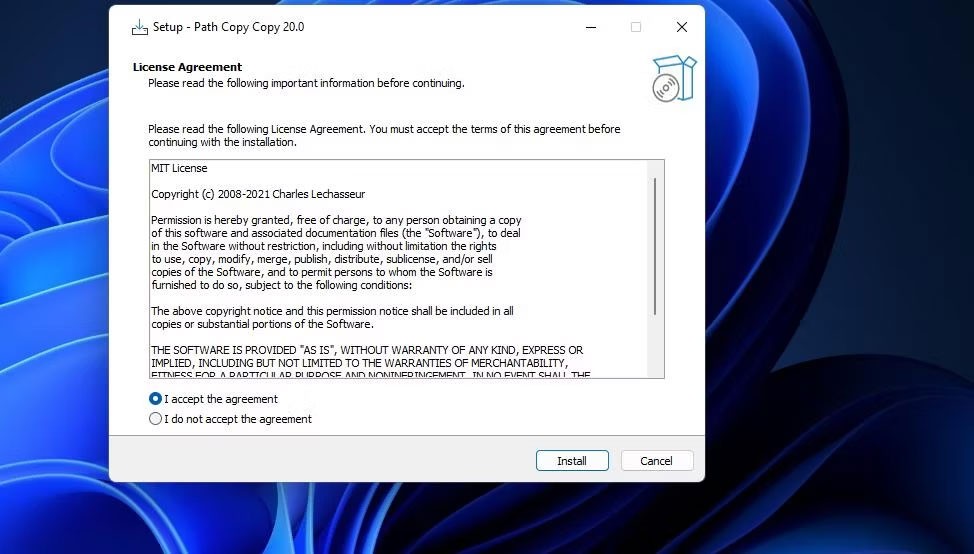
5. Vervolgens wordt u gevraagd Windows opnieuw op te starten om de installatie te voltooien. Selecteer de knop Ja, start de computer nu opnieuw op .
6. Meld u opnieuw aan bij het Windows-gebruikersaccount waarmee u de software hebt geïnstalleerd.
7. Open een map in Verkenner.
8. Klik vervolgens met de rechtermuisknop op het bestand of de submap en selecteer Meer opties weergeven in het contextmenu van Windows 11.
9. Beweeg de cursor over de submap Pad kopiëren.
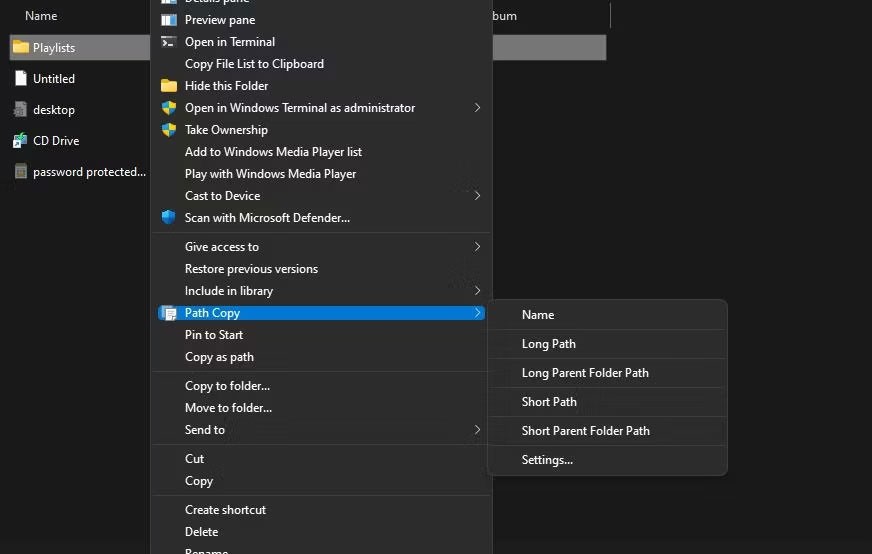
10. Selecteer de optie Lang pad om de volledige locatie te kopiëren. Nu heb je een lang pad gekopieerd dat je kunt plakken waar je het nodig hebt.
Het mooie van Path Copy Copy is dat het meerdere opties biedt voor het kopiëren van mappen en bestandspaden. Slechts enkele van deze opties staan echter in het standaardsubmenu Kopieerpad . Om alle opties toe te voegen, klikt u op Instellingen in het submenu Pad kopiëren . Selecteer vervolgens alle selectievakjes in het submenu in het venster en klik op Toepassen > OK .
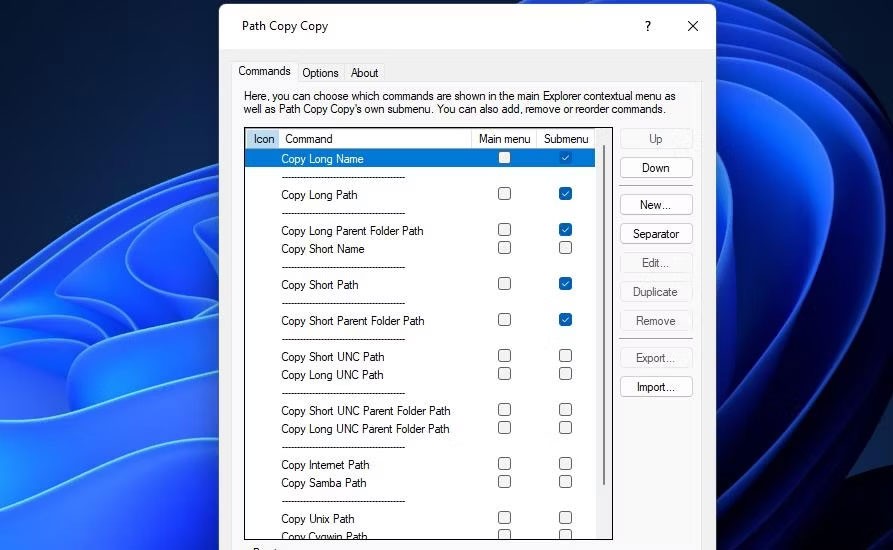
Klik nu met de rechtermuisknop op een bestand of map om het submenu Pad kopiëren nog eens te bekijken. Hier vindt u nog meer opties. U kunt de optie Kort selecteren om de locatie met de verkorte map- of bestandsnaam te kopiëren. Of selecteer Naam om alleen de titel van het bestand of de map te kopiëren. Probeer verschillende kopieerpadopties door ze te selecteren en te plakken in Kladblok.
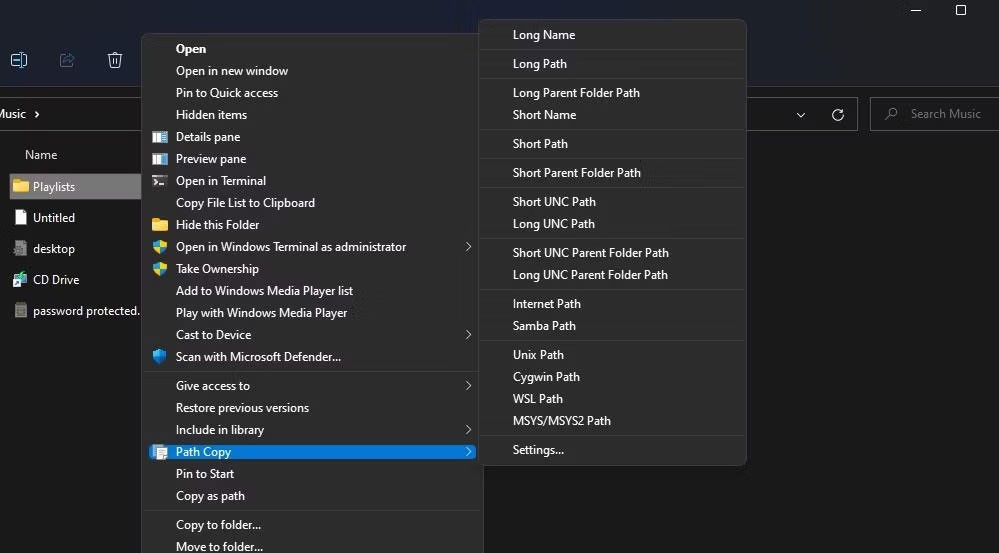
U kunt configureren hoe paden worden gekopieerd door de instellingen op het tabblad Opties van Pad kopiëren te wijzigen. Als u bijvoorbeeld het selectievakje Aanhalingstekens toevoegen rond gekopieerde paden selecteert, worden uw gekopieerde paden omgeven door aanhalingstekens . Selecteer de optie < en=""> toevoegen rond gekopieerde paden om haakjes rond de gekopieerde paden te plaatsen.
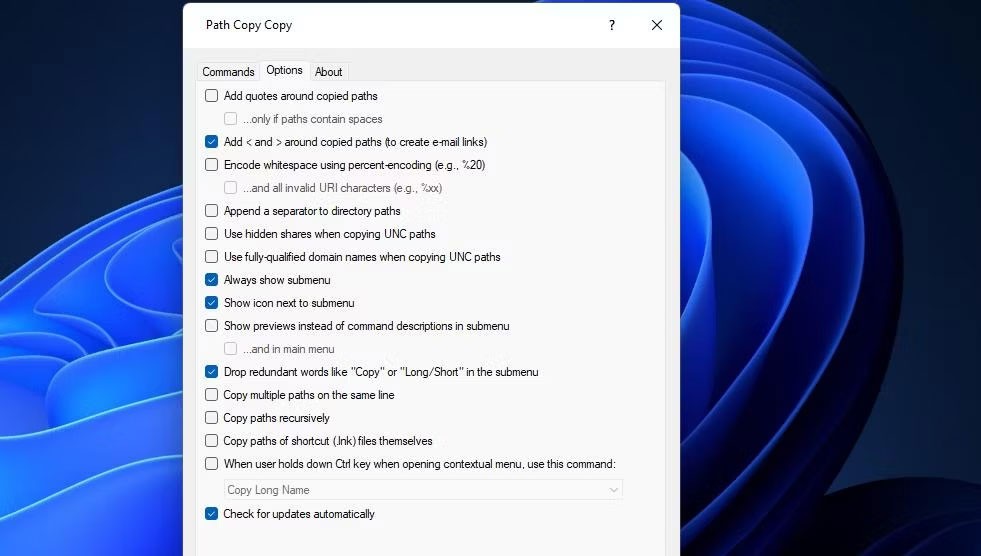
Zie ook:
Jarenlang was alles bij het oude gebleven, maar de Sticky Note-update van medio 2024 veranderde alles.
Ontdek waarom CapCut jouw video niet exporteert en leer de meest effectieve, eenvoudige oplossingen om je exportproblemen snel te verhelpen. Geen frustratie meer met CapCut!
De laatste tijd zijn er steeds meer aanwijzingen dat Microsoft het voorbeeld van Apple gaat volgen op het gebied van kunstmatige intelligentie.
Windows Photo Viewer werd voor het eerst uitgebracht samen met Windows XP en groeide snel uit tot een van de meestgebruikte hulpmiddelen voor Windows.
Eén van de populairste VPN-diensten ter wereld, ExpressVPN, heeft officieel een appversie gelanceerd voor Windows-pc's met ARM-gebaseerde processors.
Wist je dat Microsoft deze week zijn 50e verjaardag viert?
Microsoft brengt nieuwe Fluid Textures-bureaubladachtergrondcollectie uit
Als u vijf Windows-gebruikers zou vragen wat Digital Rights Management (DRM) van Vista inhoudt, krijgt u waarschijnlijk vijf verschillende antwoorden. Maar er is één punt
Er wordt verwacht dat Windows 11 dit jaar twee belangrijke updates krijgt.
Microsoft heeft officieel een zeer nuttige nieuwe functie aangekondigd voor Word-gebruikers, waarmee ze met behulp van AI gemakkelijker lange documenten kunnen verwerken.
Leer in het onderstaande artikel van WebTech360 hoe u de CPU-temperatuur van uw computer kunt controleren!
Eind november 2024 kondigde Microsoft Edge Game Assist aan: een nieuwe functie waarmee u gemakkelijker op internet kunt surfen terwijl u games speelt op uw computer.
De standaardachtergronden op Windows zorgen er soms voor dat we ons vervelen. Dus in plaats van de standaardachtergronden te gebruiken, vernieuw en verander je ze om je werk te vernieuwen en je eigen persoonlijkheid te benadrukken via de achtergrond van je computer.
Microsoft heeft onlangs de prijs van zijn Microsoft 365-abonnement verhoogd en rechtvaardigt de verandering door meer AI-ervaringen aan de service toe te voegen.
Wat is VPN en wat zijn de voor- en nadelen ervan? Laten we met WebTech360 de definitie van VPN bespreken en hoe we dit model en systeem in de praktijk kunnen toepassen.
Windows Security biedt meer dan alleen bescherming tegen basisvirussen. Het beschermt tegen phishing, blokkeert ransomware en voorkomt dat schadelijke apps worden uitgevoerd. Deze functies zijn echter niet gemakkelijk te vinden: ze zitten verborgen achter verschillende menulagen.
Zodra u het onder de knie hebt en zelf hebt uitgeprobeerd, zult u merken dat encryptie ontzettend makkelijk te gebruiken is en ontzettend praktisch in het dagelijks leven.
In het volgende artikel presenteren we de basisbewerkingen voor het herstellen van verwijderde gegevens in Windows 7 met de ondersteunende tool Recuva Portable. Met Recuva Portable kunt u uw gegevens opslaan op een handige USB-stick en gebruiken wanneer u ze nodig hebt. De tool is compact, eenvoudig en gebruiksvriendelijk en beschikt over de volgende functies:
CCleaner scant binnen enkele minuten op dubbele bestanden en laat u vervolgens beslissen welke u veilig kunt verwijderen.
Door de downloadmap van station C naar een ander station in Windows 11 te verplaatsen, verkleint u de capaciteit van station C en werkt uw computer soepeler.
Op deze manier kunt u uw systeem zodanig afstemmen dat updates plaatsvinden volgens uw eigen schema, en niet dat van Microsoft.
Windows Verkenner biedt talloze opties om de weergave van bestanden te wijzigen. Wat u misschien niet weet, is dat één belangrijke optie standaard is uitgeschakeld, ook al is deze cruciaal voor de beveiliging van uw systeem.
Met de juiste hulpmiddelen kunt u uw systeem scannen en spyware, adware en andere schadelijke programma's verwijderen die mogelijk op uw systeem aanwezig zijn.
Hieronder vindt u een lijst met aanbevolen software voor het installeren van een nieuwe computer. Zo kunt u de belangrijkste en beste applicaties voor uw computer kiezen!
Het kan erg handig zijn om een compleet besturingssysteem op een flashdrive te hebben staan, vooral als je geen laptop hebt. Maar denk niet dat deze functie beperkt is tot Linux-distributies - het is tijd om je Windows-installatie te klonen.
Door een aantal van deze services uit te schakelen, kunt u aanzienlijk besparen op de batterijduur, zonder dat dit uw dagelijkse gebruik beïnvloedt.
Ctrl + Z is een veelgebruikte toetsencombinatie in Windows. Met Ctrl + Z kunt u in principe alle handelingen in Windows ongedaan maken.
Verkorte URL's zijn handig om lange links op te schonen, maar ze verbergen ook de werkelijke bestemming. Als je malware of phishing wilt vermijden, is het niet verstandig om zomaar op die link te klikken.
Na lang wachten is de eerste grote update van Windows 11 officieel uitgebracht.